发布时间:2017-07-10 10: 40: 27
在编辑化学类文章的时候,可能会需要画出某化合物的结构,这时就需要借助ChemDraw软件。但是用它画出来的结构默认是黑色的,那么我们怎么对目标化合物结构换取颜色,使其变为其它显眼的颜色呢?
比如要把下面化合物结构的颜色变成红色,由于改变颜色的操作按钮比较隐蔽,所以下面给大家详细讲解下具体操作步骤。

步骤一 首先将改变颜色的图标调出来。在化学公式编辑器中点击View菜单,然后再点击其下拉菜单中的Show Style Toolbar(如下图所示),这样就可以把颜色窗口调出来了。
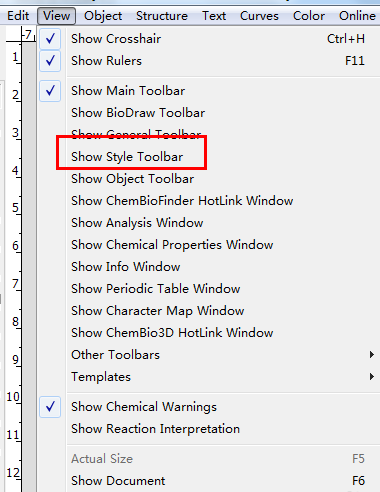
如下图所示,在ChemDraw上方的工具栏中,就会显示出修改颜色的操作按钮。

步骤二 利用选取工具,双击化合物任何部位,选取化合物,此时选中的化合物周围被蓝色框。
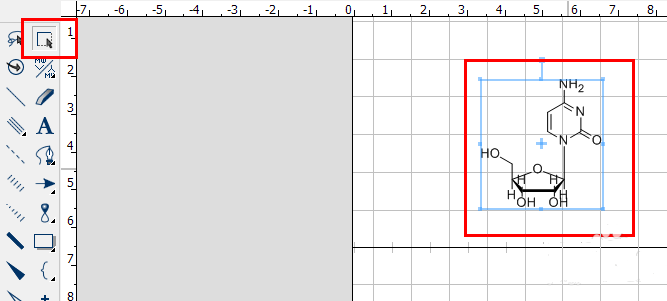
ChemDraw作为专业的化学绘图软件,也可以用来画聚合物,具体教程可参考:如何用ChemDraw绘制高分子化合物聚苯乙烯。
步骤三 鼠标左键按住Color图标不放,会弹出颜色菜单,然后移动鼠标到你要的颜色上面即可改变颜色了。
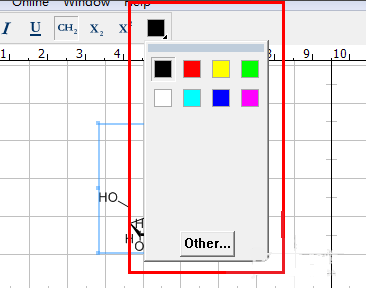
改变颜色的化合物结构如下图所示:
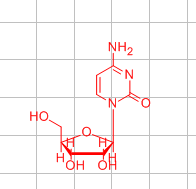
这里只给出了几种常见的颜色,如果你要换成比较特殊的颜色,点击如下图所示的Other按钮会弹出颜色窗口,你将可以选择更多种颜色。
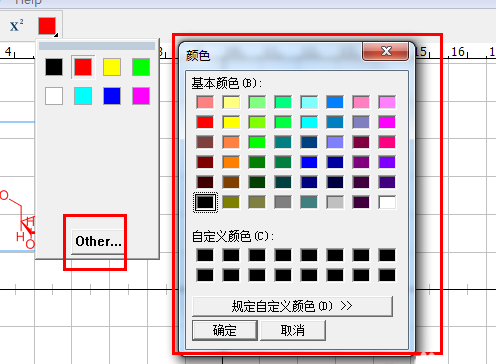
或者自定义颜色也可以,点击规定自定义颜色按钮,在弹出的窗口设置自己需要的颜色,然后点击添加到自定义颜色即可。
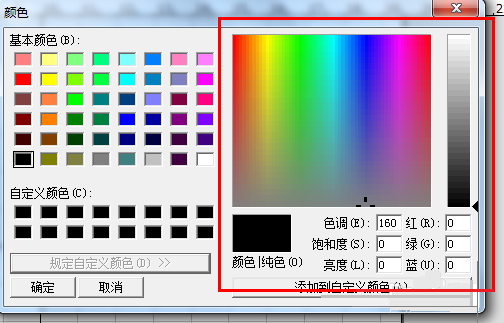
按照上面的步骤操作,就可以将所绘制的化合物结构的颜色进行修改,不管是需要变成什么颜色的,都是可以进行修改的。如果没有自己需要的颜色,也可以自定义颜色,然后进行修改。使用该软件之前需要将其激活,点击ChemDraw激活码即可激活该软件,从而用来画化学结构图。
本文为原创,转载请注明原网址:http://www.chemdraw.com.cn/ruheshiyong/huahewu-zhuose.html。
展开阅读全文
︾